VSCode的Git集成通过可视化界面和高效工具降低使用门槛。解决冲突时,应避免盲目接受更改或跳过GUI,需利用“比较更改”视图理解差异,逐块解决并及时暂存,结合团队沟通与测试确保逻辑正确。版本回溯优先选用Revert以保留历史,仅在本地安全环境用Reset,尤其慎用--hard模式以防数据丢失。日常可借助分块暂存、Git Blame、快捷分支管理及项目级Git配置等技巧提升效率,善用扩展如Git Graph增强功能,实现精准、高效、安全的版本控制操作。
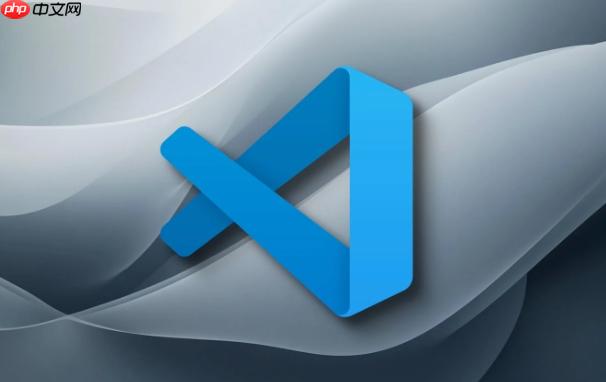
VSCode的Git集成,在我看来,是开发效率的强大助推器。它通过直观的图形用户界面(GUI)和强大的命令调色板,将Git那些看似复杂的合并冲突解决和版本回溯操作,巧妙地转化为可视化的、易于理解和执行的交互过程,大大降低了Git的学习曲线和使用门槛,让开发者能更专注于代码本身。
当你在VSCode中进行Git操作,比如拉取(pull)或合并(merge)分支时,如果Git检测到有文件存在冲突,VSCode会立即在源代码管理(SCM)视图中显示这些冲突文件,并在编辑器中以非常清晰的方式高亮显示冲突区域。
对于合并冲突,你会看到四个非常实用的按钮出现在冲突块上方:
我通常会先用“比较更改”来理解冲突的根源,然后根据实际情况选择接受某一方,或者手动编辑冲突区域,将两边的代码巧妙地融合在一起。一旦你解决了所有冲突,记得保存文件,并在SCM视图中将这些文件标记为已解决(暂存),然后提交(commit)你的合并结果。
至于版本回溯,VSCode也提供了非常便捷的途径。在SCM视图中,你可以查看提交历史。如果你安装了像Git Graph这样的扩展,那体验会更好,它能以图形化的方式展示整个分支历史。
--soft
--mixed
--hard
--hard
通过这些内置的或扩展提供的功能,VSCode将Git的强大能力以一种非常友好的方式呈现在开发者面前,无论是解决复杂的合并,还是回溯到历史版本,都变得异常顺手。
在VSCode中解决Git合并冲突,虽然工具很强大,但开发者还是容易陷入一些误区,从而降低效率甚至引入新的问题。我个人观察到,最常见的误区之一就是盲目接受更改。很多时候,开发者可能为了快速通过,直接点击“接受当前”或“接受传入”,而不去真正理解冲突的根源。这往往会导致代码逻辑中断,或者在后续测试中才发现问题,反而耗费更多时间。另一个误区是跳过VSCode的冲突解决界面,直接在文件中手动编辑。虽然最终也能解决,但会错过VSCode提供的可视化差异对比和快捷操作,效率大打折扣,也更容易出错。此外,忘记暂存并提交已解决的冲突也是常犯的错误,这会让Git认为冲突尚未解决,导致无法继续其他操作。
要高效地处理合并冲突,我有一些策略可以分享:
遵循这些策略,你就能更从容、更准确地在VSCode中处理各种Git合并冲突,确保代码质量和开发效率。
当代码在本地或远程仓库出现严重问题,比如引入了重大Bug、导致系统崩溃,或者发现某个功能实现路径完全错误时,版本回溯就成了救命稻草。在VSCode中进行版本回溯,关键在于区分两种主要操作:
Revert
Reset
Revert (撤销提交): 这是一种“非破坏性”的回溯方式,也是我最推荐、最常用于已推送到远程仓库的提交。
Revert
Reset (重置HEAD): 这是一种“破坏性”的回溯方式,它会改写提交历史。
Reset
--soft
--mixed
--hard
--hard
git stash save "Backup before reset"
总的来说,当需要安全回溯时,优先考虑
Revert
Reset
--hard
除了解决冲突和版本回溯,VSCode的Git集成还有很多细节功能,如果能善加利用,能显著提升日常开发效率。这些技巧有些可能不那么“不为人知”,但确实常常被低估或忽略。
一个我个人觉得非常强大的功能是分块暂存(Stage Selected Ranges)。很多时候,我们在一个文件中做了多个不相关的改动,比如既修复了一个bug,又新增了一个小功能。如果你直接暂存整个文件,那么提交信息就很难清晰地描述所有改动。在VSCode中,你可以在编辑器中选中你想要暂存的代码行,然后右键选择“Stage Selected Ranges”,或者在SCM视图中,点击文件旁边的“+”号下拉菜单,选择“Stage Selected Ranges”。这样,你就可以将一个文件的更改拆分成多个逻辑独立的提交,让你的提交历史更加干净、易于理解和回溯。
其次是内置的Git Blame功能,虽然很多Git扩展(比如GitLens)提供了更强大的Blame视图,但VSCode自带的也不赖。在编辑器中,你可以右键点击代码行,选择“Git: Blame”,它会在行首显示是谁在何时修改了这行代码。这对于快速定位代码问题、理解代码上下文或者找到相关负责人非常有帮助,尤其是在大型项目中。
再来就是便捷的分支管理。VSCode底部状态栏会一直显示当前所在的分支。点击它,可以快速切换分支、创建新分支、合并分支,甚至从远程拉取分支。这比在终端中输入命令要快得多,也避免了输入错误。对于需要频繁切换开发任务的场景,这个功能简直是福音。
还有一点,虽然VSCode没有直接提供一个UI来做交互式Rebase(Interactive Rebase)这种复杂操作,但你可以通过其集成的终端来执行
git rebase -i
最后,别忘了工作区特定的Git设置。你可以在项目的
.vscode/settings.json
"git.autofetch": true
"git.confirmSync": false
以上就是VSCode的Git集成如何解决合并冲突和版本回溯?的详细内容,更多请关注php中文网其它相关文章!

每个人都需要一台速度更快、更稳定的 PC。随着时间的推移,垃圾文件、旧注册表数据和不必要的后台进程会占用资源并降低性能。幸运的是,许多工具可以让 Windows 保持平稳运行。




Copyright 2014-2025 https://www.php.cn/ All Rights Reserved | php.cn | 湘ICP备2023035733号